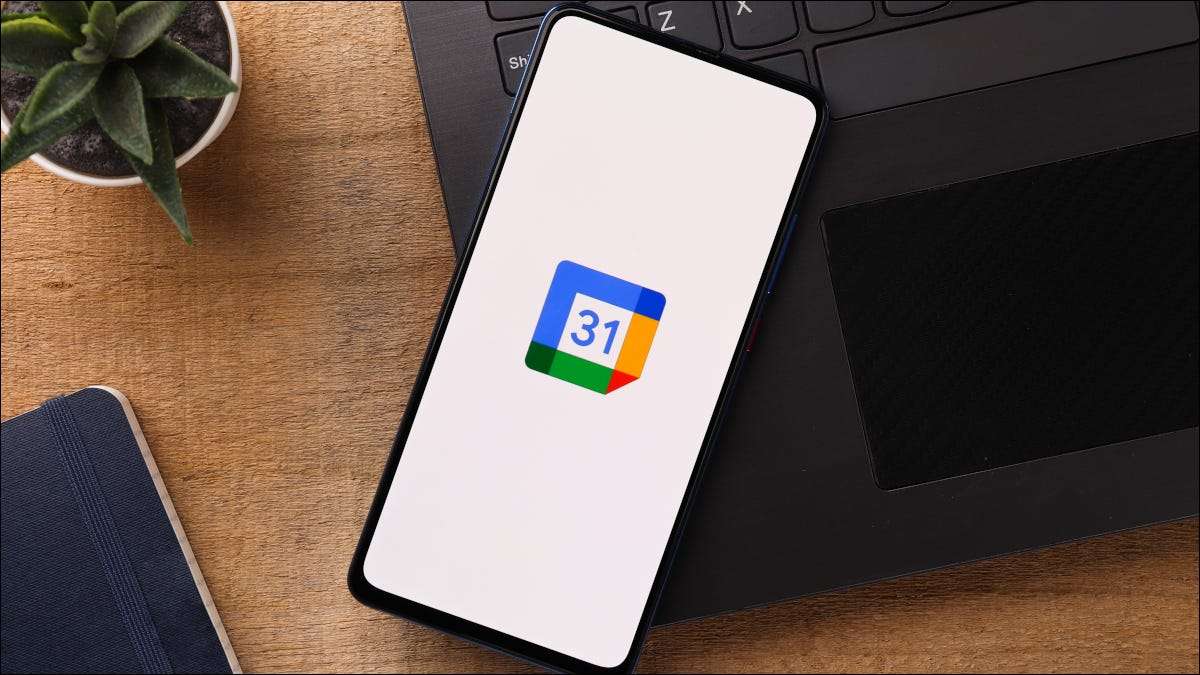
Google Calendar är ett fantastiskt verktyg för dina evenemang, möten, påminnelser och födelsedag . Men du behöver inte bara bosätta sig för de inbyggda kalendrarna eller de du kan prenumerera på; Du kan skapa din egen.
För arbete, skola, barn och mer kan du enkelt lägga till och anpassa din egen Google-kalender. Namn den kalender vad du vill, ge den en färg för att göra sina händelser pop, och till och med göm det om det är en säsongsbetonad kalender.
Notera: Tyvärr kan du inte skapa kalendrar i Mode Calendar Mobile-appen, så du måste ha tillgång till en stationär dator för att följa dessa instruktioner.
RELATERAD: Hur man lägger till, göm och ta bort födelsedagar i Google Kalender
Skapa en ny Google-kalender
Besök Google Calendar webbplats och logga in. Klicka på ikonen Gear längst upp till höger för att öppna inställningsmenyn och välj "Inställningar."
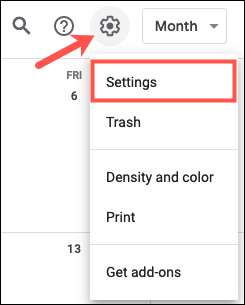
Till vänster, expandera Lägg till kalender och välj "Skapa ny kalender".
Ge din kalender ett namn och eventuellt en beskrivning. Välj din tidszon i rullgardinsmenyn och klicka på "Skapa kalender".
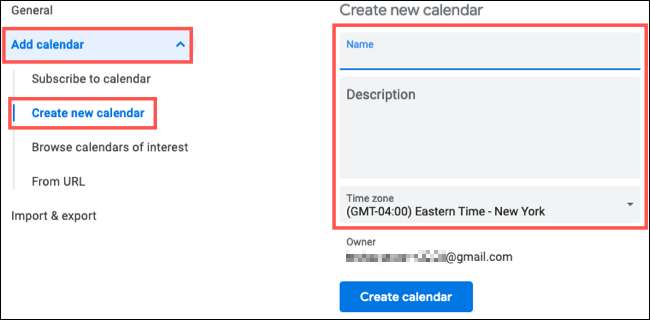
Du bör då se ditt nya kalendernamnskärm till vänster under inställningarna för mina kalendrar. Här kan du anpassa alternativen för din kalender.
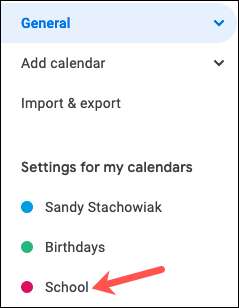
Justera dina kalenderinställningar
Välj din nya kalender under inställningarna för mina kalendrar för att expandera den. Du kan sedan gå igenom inställningarna genom att välja var och en till vänster eller helt enkelt rulla ner på höger sida av sidan.
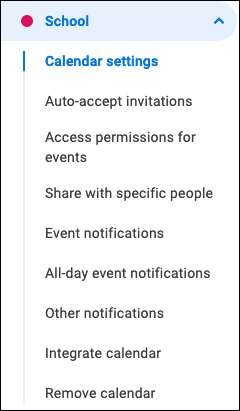
Auto-acceptbjudanden : Lägg automatiskt till evenemang till din kalender från inbjudningar du får, lägg bara till de som inte strider mot andra, eller inte visa inbjudningar alls.
Åtkomstbehörigheter för händelser : Gör din kalender tillgänglig för andra för att se alla evenemangsdetaljer eller bara om du är ledig eller upptagen.
Dela med specifika personer : Om du vill Dela din kalender Med vänner, familj eller medarbetare kan du klicka på "Lägg till personer" och justera delningsbehörigheterna.
Händelse och alla dagliga händelser : Ställ in standardmeddelanden för tidsbeställda och aktuella händelser.
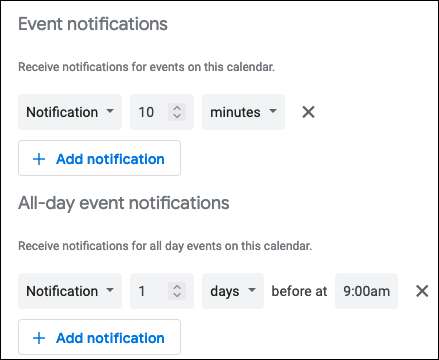
Andra meddelanden : Välja att få meddelanden via e-post för nya, ändrade eller avbrutna händelser tillsammans med evenemangsvar och din dagliga agenda.
Integrera kalender : Här har du länkar för att publicera din kalender eller för icalformat . Du kan också använda inbäddningskoden för din webbplats eller blogg.
RELATERAD: Så här visar du en Google-kalender i Outlook
Ta bort kalendern : Om du bestämmer dig för att sluta använda kalendern senare kan du gå till den här platsen och antingen avregistrera eller radera kalendern helt.
Alla ovanstående ändringar som du gör till din nya kalender sparas automatiskt.
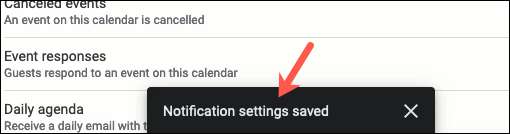
Så när du är klar klickar du bara på den bakre pilen bredvid inställningarna längst upp till vänster för att återgå till din huvudskärm av Google Calendar. Du kan gå tillbaka till det här området och uppdatera dina inställningar eller kalendernamnet när det behövs.
Anpassa din Google-kalender
När du besöker den viktigaste Google Calendar-sidan kan du komma åt dina kalendrar på vänster sida. Om menyn är dold klickar du på huvudmenyn (tre vertikala linjer) längst upp till vänster för att visa den.
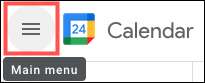
Visa kalenderhändelserna
Sedan expandera mina kalendrar och du får se den kalender du skapade. För att visa händelser för den kalendern, var noga med att markera rutan. Om du vill dölja kalendern eller dess händelser när som helst, bara avmarkera den.
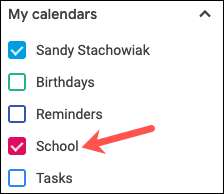
Färg din kalender
För att ge din kalender en cool färg, klicka på de tre prickarna till höger för att öppna alternativen. Välj en färg eller klicka på plustecknet för att lägga till en anpassad färg. Alla händelser för din kalender visas i den färg du väljer.
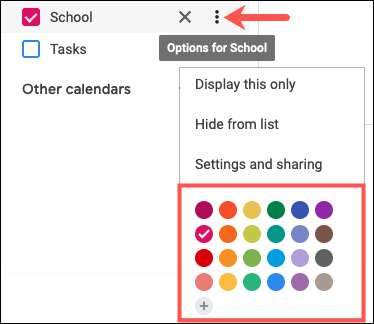
Dölj din kalender
Som nämnts kan du dölja en kalender från din lista om du vill. Detta är användbart för säsongsbetonad, skola, eller sportkalendrar som du inte använder året runt. Klicka på de tre punkterna bredvid kalendern och välj "Dölj från listan."
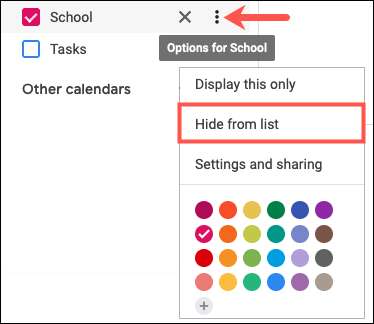
För att lona kalendern senare, gå tillbaka till de inställningar där du ursprungligen skapade den. På vänstern nedan inställningar för Mina kalendrar klickar du på Eye-ikonen för visning i kalenderlistan.
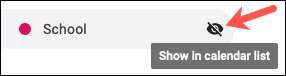
Dricks: Du kan komma åt inställningarna snabbt genom att klicka på de tre punkterna bredvid kalendern och plockar "inställningar och delning."
Ny Kalender som du skapar i Google Kalender Synkroniseras också med programmet på dina andra enheter. Detta är en bra bonus för att göra en anpassad kalender.







